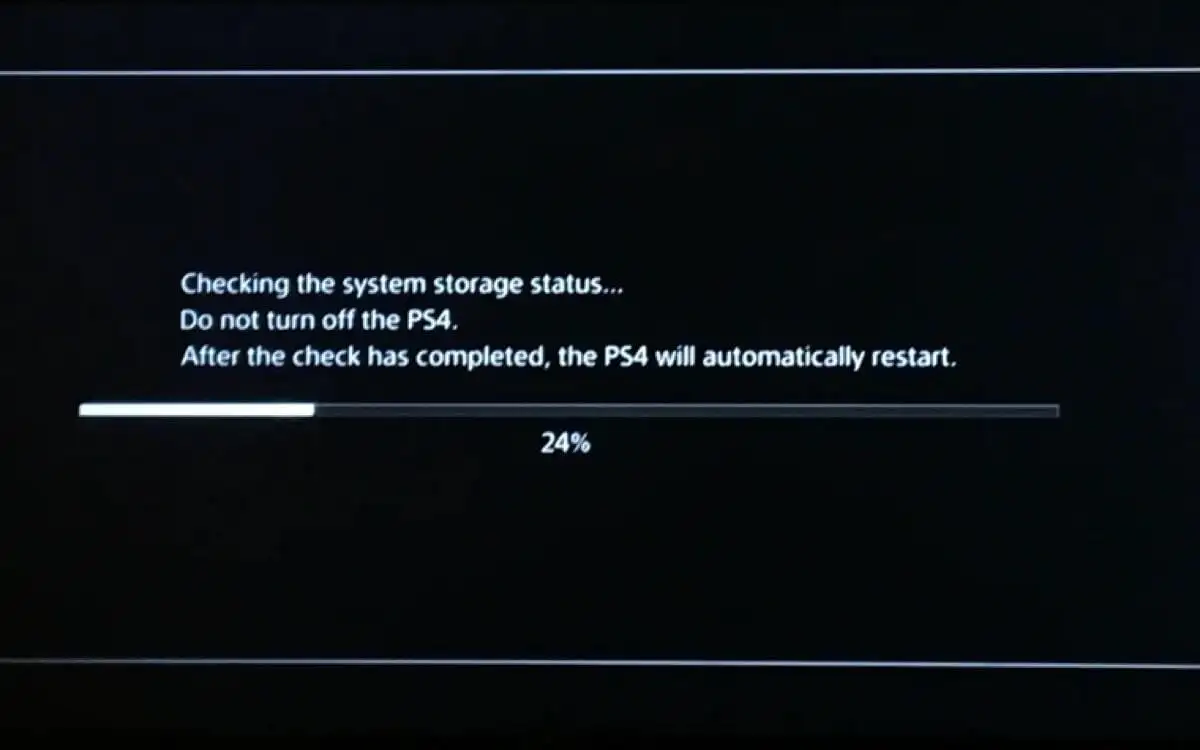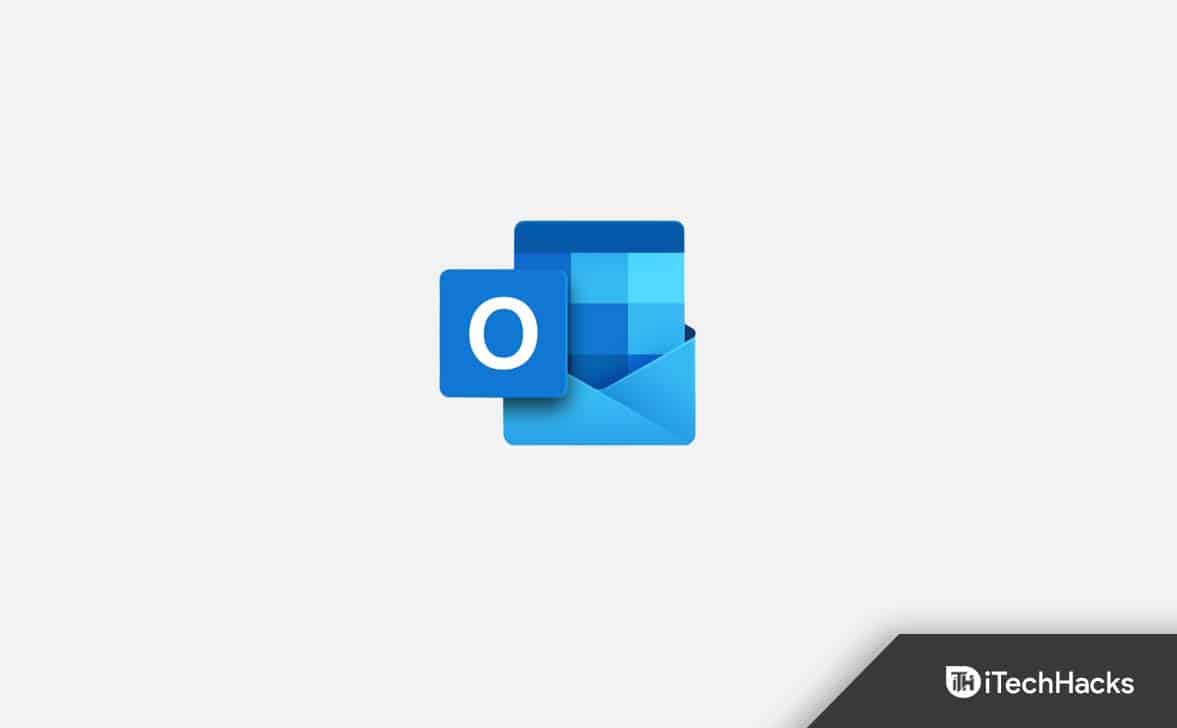είναι μια οικονομικά αποδοτική επιλογή σε σύγκριση με την αγορά ενός νέου υπολογιστή. Ωστόσο, εάν η μητρική σας πλακέτα έχει ήδη φτάσει τους περιορισμούς υλικού της, πρέπει να αγοράσετε έναν νέο υπολογιστή. Όσον αφορά την επιλογή μεταξύ RAM και SSD, πολλοί χρήστες μπερδεύονται και δεν μπορούν να πάρουν τη σωστή απόφαση. Αυτό το άρθρο θα σας βοηθήσει να πάρετε τη σωστή απόφαση για να επιλέξετε έναΑναβάθμιση RAM ή SSDγια τον υπολογιστή σας με Windows.

Θα πρέπει να γνωρίζετε τη χρήση της μνήμης RAM και SSD σε έναν υπολογιστή πριν επιλέξετε μεταξύ αναβάθμισης RAM και αναβάθμισης SSD.
- RAM (Μνήμη τυχαίας πρόσβασης)είναι μια πτητική μνήμη που χρησιμοποιείται για την αποθήκευση δεδομένων εφαρμογών που εκτελούνται, ώστε ο υπολογιστής σας να μπορεί να εκτελεί πολλαπλές εργασίες γρηγορότερα. Η περισσότερη και ταχύτερη RAM βοηθά έναν υπολογιστή να χειρίζεται πολλές εργασίες χωρίς να επιβραδύνει την απόδοση του συστήματος.
- SSD (Solid State Drive)είναι μια συσκευή αποθήκευσης. Σε αντίθεση με έναν σκληρό δίσκο, δεν έχει κινούμενα μέρη, καθιστώντας τον πιο αξιόπιστο. Η ταχύτητα μεταφοράς δεδομένων ενός SSD είναι επίσης μεγαλύτερη από αυτή ενός σκληρού δίσκου, καθιστώντας τον την καλύτερη επιλογή για την εγκατάσταση του λειτουργικού συστήματος Windows.
Ίσως θέλετε να διαβάσετε την ανάρτησή μας στο.
Τι είναι καλύτερο – Αναβάθμιση RAM ή αναβάθμιση SSD;
Η RAM και ο SSD έχουν διαφορετικές λειτουργίες. Η αναβάθμιση της μνήμης RAM και του SSD βελτιώνει την απόδοση ενός συστήματος. Ως εκ τούτου, ορισμένοι παράγοντες και περιπτώσεις χρήσης θα πρέπει να ληφθούν υπόψη πριν από την επιλογή του σωστού.
1] Συμφόρηση
Ένα σημείο συμφόρησης είναι μια κατάσταση όπου ένα στοιχείο υλικού περιορίζει ένα άλλο από το να παρέχει τη μέγιστη απόδοση. Θα πρέπει να λάβετε υπόψη μια συμφόρηση κατά την αναβάθμιση του υλικού του υπολογιστή σας. Εάν έχετε λιγότερη μνήμη RAM, ας πούμε 4 GB, μπορεί να περιορίσει την απόδοση του συστήματός σας, ακόμη και μετά την αναβάθμιση του SSD.
2] Απαιτήσεις
Ένας άλλος παράγοντας που πρέπει να λάβετε υπόψη για μια αναβάθμιση RAM ή SSD είναι οι απαιτήσεις σας. Εάν χρησιμοποιείτε τον υπολογιστή σας για γενικές εργασίες, όπως η χρήση του Microsoft Office ή η πλοήγηση στο Διαδίκτυο και το σύστημά σας διαθέτει 4 GB RAM, θα πρέπει να εξετάσετε το ενδεχόμενο αναβάθμισης της μνήμης RAM.
Εάν το σύστημά σας έχει ήδη περισσότερα από 4 GB RAM, αλλά τα Windows είναι εγκατεστημένα σε σκληρό δίσκο, μπορείτε να κάνετε αναβάθμιση σε SSD. Ωστόσο, εάν χρησιμοποιείτε το σύστημά σας για βαριές εργασίες, όπως σχεδίαση γραφικών, παιχνίδια, επεξεργασία βίντεο κ.λπ., θα πρέπει να αναβαθμίσετε τόσο τον SSD όσο και τη μνήμη RAM.
Εάν έχετε περιορισμένο προϋπολογισμό, ελέγξτε τις απαιτήσεις συστήματος για βαριές εφαρμογές που θέλετε να εγκαταστήσετε πριν λάβετε μια απόφαση.
3] Ζητήματα προς εξέταση
Ο επόμενος παράγοντας που πρέπει να λάβετε υπόψη είναι τα προβλήματα που αντιμετωπίζετε στο σύστημά σας με σκληρό δίσκο ή περιορισμένη μνήμη RAM. Εάν ο υπολογιστής σας παγώνει ενώ χρησιμοποιείτε πολλές εφαρμογές, θα πρέπει να αναβαθμίσετε τη μνήμη RAM. Ένας υπολογιστής εκκινεί πιο γρήγορα εάν τα Windows είναι εγκατεστημένα σε SSD παρά σε σκληρό δίσκο. Επομένως, ο SSD θεωρείται για την ομαλή απόδοση ενός συστήματος.
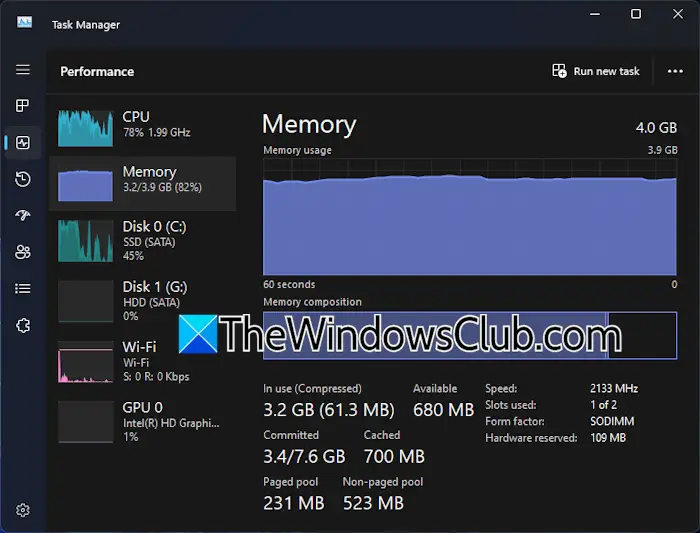
Αρχικά, ανοίξτε τη Διαχείριση εργασιών και δείτε τη χρήση της μνήμης RAM. Εάν υπάρχει λίγη μνήμη RAM στο σύστημά σας χωρίς να εκκινήσετε καμία εφαρμογή, θα πρέπει να εξετάσετε το ενδεχόμενο αναβάθμισης της μνήμης RAM. Η παραπάνω εικόνα δείχνει τη χρήση της μνήμης RAM στον υπολογιστή μου HP με SSD ενώ δεν εκτελούνται εφαρμογές. Παλιότερα είχε σκληρό δίσκο. Ως εκ τούτου, εγκατέστησα έναν SSD και έκανα μια νέα εγκατάσταση των Windows 11 σε αυτόν τον SSD.
Δεδομένου ότι υπάρχει λίγη μνήμη RAM στον υπολογιστή μου HP, η εγκατάσταση ενός SSD δεν έκανε καμία διαφορά στον φορητό υπολογιστή μου εκτός από λιγότερο χρόνο εκκίνησης. Ο υπολογιστής μου HP εξακολουθεί να παγώνει κατά την εκτέλεση πολλαπλών εργασιών. Ωστόσο, αυτό δεν θα είχε συμβεί αν αναβάθμισα τη μνήμη RAM αντί να εγκαταστήσω έναν SSD.
Σύναψη
Η αναβάθμιση της μνήμης RAM ή του SSD μπορεί να προκαλέσει σύγχυση. Ως εκ τούτου, έχω συνοψίσει ορισμένα σημεία παρακάτω:
- Εάν το σύστημά σας έχει 4 GB RAM και τα περισσότερα παραμένουν κατειλημμένα όταν δεν εκτελούνται εφαρμογές, θα πρέπει να αναβαθμίσετε τη μνήμη RAM.
- Εάν το σύστημά σας παγώνει όταν εργάζεστε με πολλές εφαρμογές ταυτόχρονα, θα πρέπει να αναβαθμίσετε τη μνήμη RAM. Προτείνεται αναβάθμιση RAM για να λειτουργεί με πολλές βαριές εφαρμογές.
- Εάν το σύστημά σας αργεί να εκκινήσει και οι εφαρμογές ξεκινούν αργά, πρέπει να εγκαταστήσετε έναν SSD. Ένας SSD έχει ταχύτερο ρυθμό μεταφοράς δεδομένων από έναν σκληρό δίσκο. Τώρα, μπορείτε να εγκαταστήσετε τα Windows στον SSD ή. Η εγκατάσταση των Windows σε έναν SSD θα κάνει το σύστημά σας πιο αποκριτικό αυξάνοντας την απόδοση.
Ανάγνωση:.
Είναι ο SSD πιο γρήγορος από τη μνήμη RAM;
Δεν μπορείτε να συγκρίνετε δύο διαφορετικά στοιχεία υλικού όσον αφορά την ταχύτητα. Ο SSD έχει μεγαλύτερες ταχύτητες μεταφοράς δεδομένων από έναν σκληρό δίσκο. Ωστόσο, διατίθενται και ταχύτερες RAM. Τόσο ο SSD όσο και η RAM έχουν διαφορετική χρήση και εφαρμογές. Η RAM θεωρείται συνήθως για καλύτερο multitasking και ο SSD για καλύτερη απόδοση και ταχύτητα.
Είναι καλύτερος ο SSD ή η RAM για gaming;
Τόσο η RAM όσο και ο SSD είναι ζωτικής σημασίας για μια ομαλή και καλύτερη εμπειρία παιχνιδιού. Ο SSD προσφέρει γρήγορες ταχύτητες ανάγνωσης και εγγραφής και η μνήμη RAM βοηθά στην εξάλειψη προβλημάτων παγώματος σε έναν υπολογιστή κατά την εκτέλεση πολλαπλών εργασιών, την αναπαραγωγή παιχνιδιών και τη χρήση βαριών εφαρμογών.
Διαβάστε στη συνέχεια:.